Maison >tutoriels informatiques >connaissances en informatique >Une liste complète des touches de raccourci de capture d'écran Win11, comment utiliser six touches de raccourci de capture d'écran Win11
Une liste complète des touches de raccourci de capture d'écran Win11, comment utiliser six touches de raccourci de capture d'écran Win11
- WBOYavant
- 2024-01-29 22:58:062183parcourir
Après la mise à niveau de votre ordinateur Win11, vous devrez peut-être utiliser la fonction de capture d'écran. De nombreux utilisateurs ne savent peut-être pas comment prendre une capture d'écran rapidement. Vous pouvez appuyer sur la touche « Impr écran » de votre clavier pour prendre une capture d'écran, ou maintenir Win+Shift+S enfoncés pour prendre une capture d'écran. Ensuite, nous présenterons en détail les six méthodes de touches de raccourci pour prendre des captures d'écran dans Win11.
Six méthodes de touches de raccourci pour prendre des captures d'écran dans win11
Méthode 1 :
1. Appuyez directement sur pirintscreen (prt sc sysrq) sur le clavier
2. Cliquez une fois pour prendre une capture d'écran en plein écran.
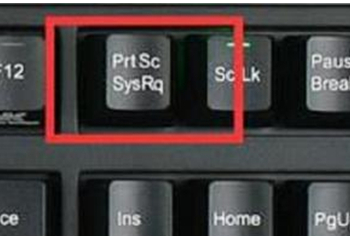
Méthode 2 :
1. Appuyez et maintenez win+shift+s pour prendre une capture d'écran.
2. Il s’agit du propre système de capture d’écran du système.
Méthode 3 :
1. Vous pouvez également prendre une capture d'écran en appuyant directement sur ctrl+alt+a.
2. Mais lorsque vous maintenez cette touche enfoncée, veuillez noter qu'elle chevauchera la touche de raccourci qq.
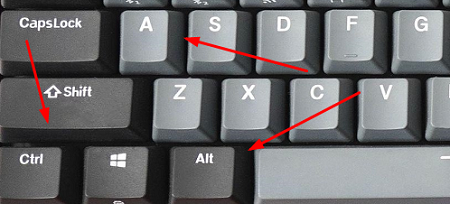
Méthode 4 :
Lors de l'utilisation de WeChat, nous pouvons également utiliser directement alt+a pour prendre une capture d'écran.
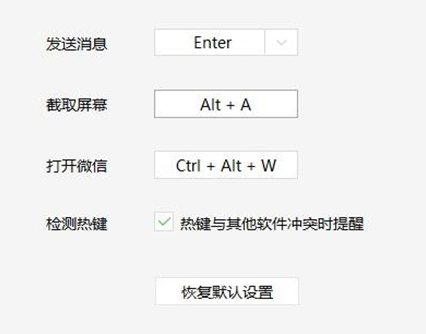
Méthode 5 :
1. Tout d'abord, cliquez sur le menu Démarrer, puis recherchez les paramètres.
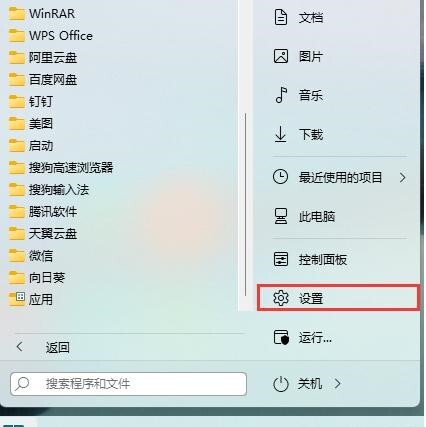
2. Recherchez le jeu dans l'interface des paramètres et cliquez pour entrer. Sélectionnez la barre de jeu sur le côté gauche de l'interface des paramètres du jeu. Recherchez la capture d'écran sur le côté droit de la barre de jeu. touche de raccourci de capture d'écran.
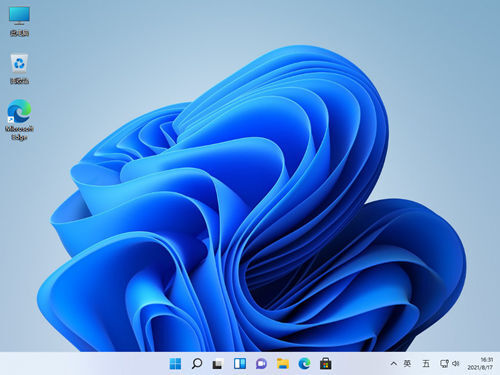
Méthode 6 :
La touche de raccourci de capture d'écran pour QQ, DingTalk, WeChat et d'autres outils de communication est ctrl+alt+a, et la touche de raccourci de capture d'écran du navigateur est ctrl+shift+x.

Ce qui précède est le contenu détaillé de. pour plus d'informations, suivez d'autres articles connexes sur le site Web de PHP en chinois!
Articles Liés
Voir plus- Win11 est-il livré avec un logiciel de décompression ?
- Comment diffuser l'écran sur le téléviseur dans Win11
- Comment définir la configuration des variables d'environnement jdk dans le système win11
- Tutoriel étape par étape sur la façon de revenir à Win10 à partir de Win11
- Comment définir la touche de raccourci de capture d'écran Win10

